WPS PPT进行抠图的方法
时间:2022-12-29 11:34:16作者:极光下载站人气:2351
现在越来越多的小伙伴都知道使用抠图的方式可以得到自己想要的一个图像,比如你喜欢某一张图片上的某一个人物,那么你可以使用抠图功能将这张图片上的人物进行抠图下来,而使用抠图功能很多小伙伴都是选择一些专门的抠图工具来操作的,如果只是想要将一张比较简单的图片中的物品抠图下来的话,其实也可以直接在wps PPT中进行抠图,只需要将图片导入进来,使用曲线形状将需要抠图的部分圈出来,之后选择相交即可抠图,具体的操作方法小编已经整理好了,感兴趣的小伙伴可以看看下方的方法教程,希望可以对大家有所帮助。
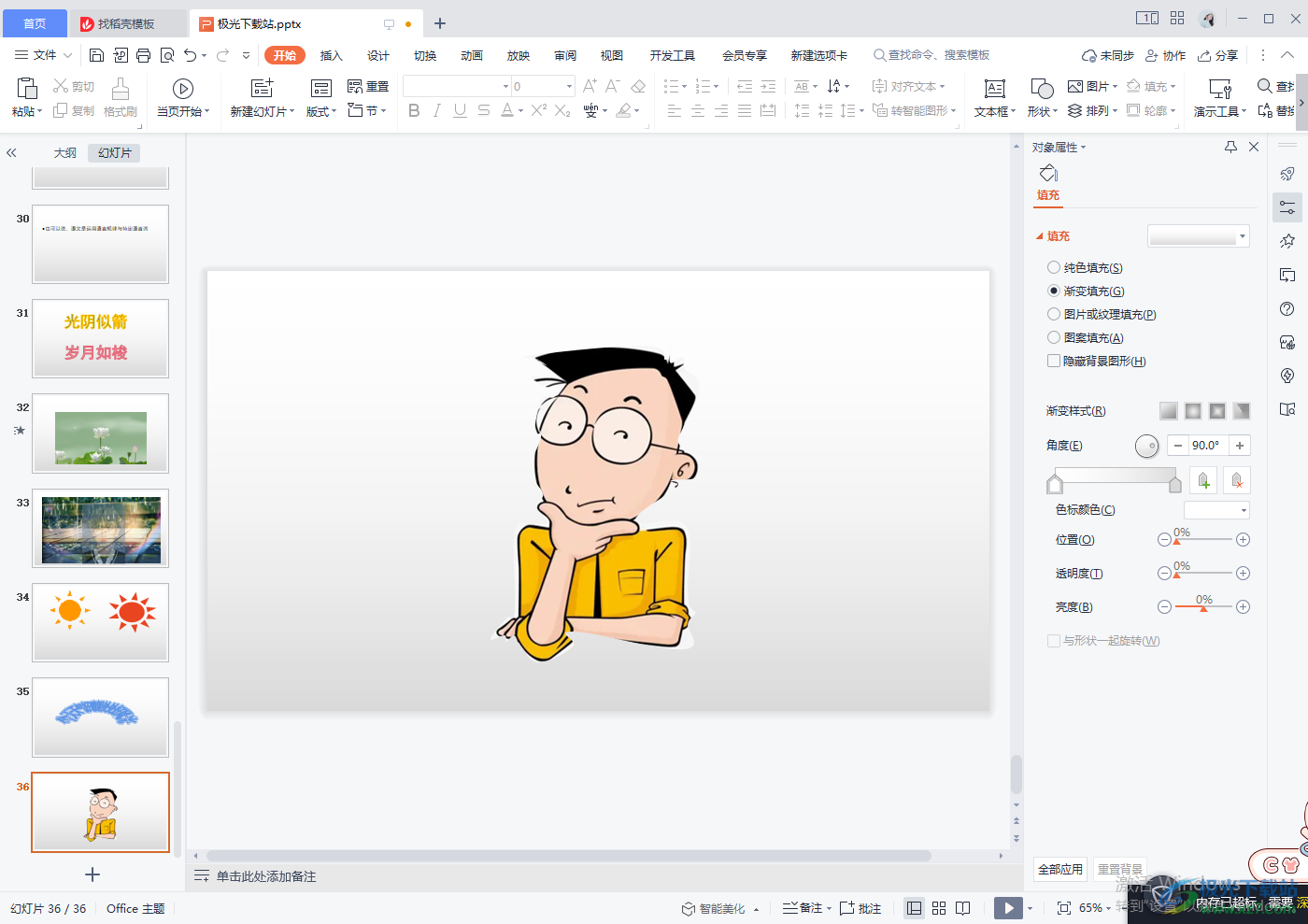
方法步骤
1.首先我们先将图片插入进来,点击【插入】选项,然后再选择【图片】,在打开的窗口中将图片插入进来。
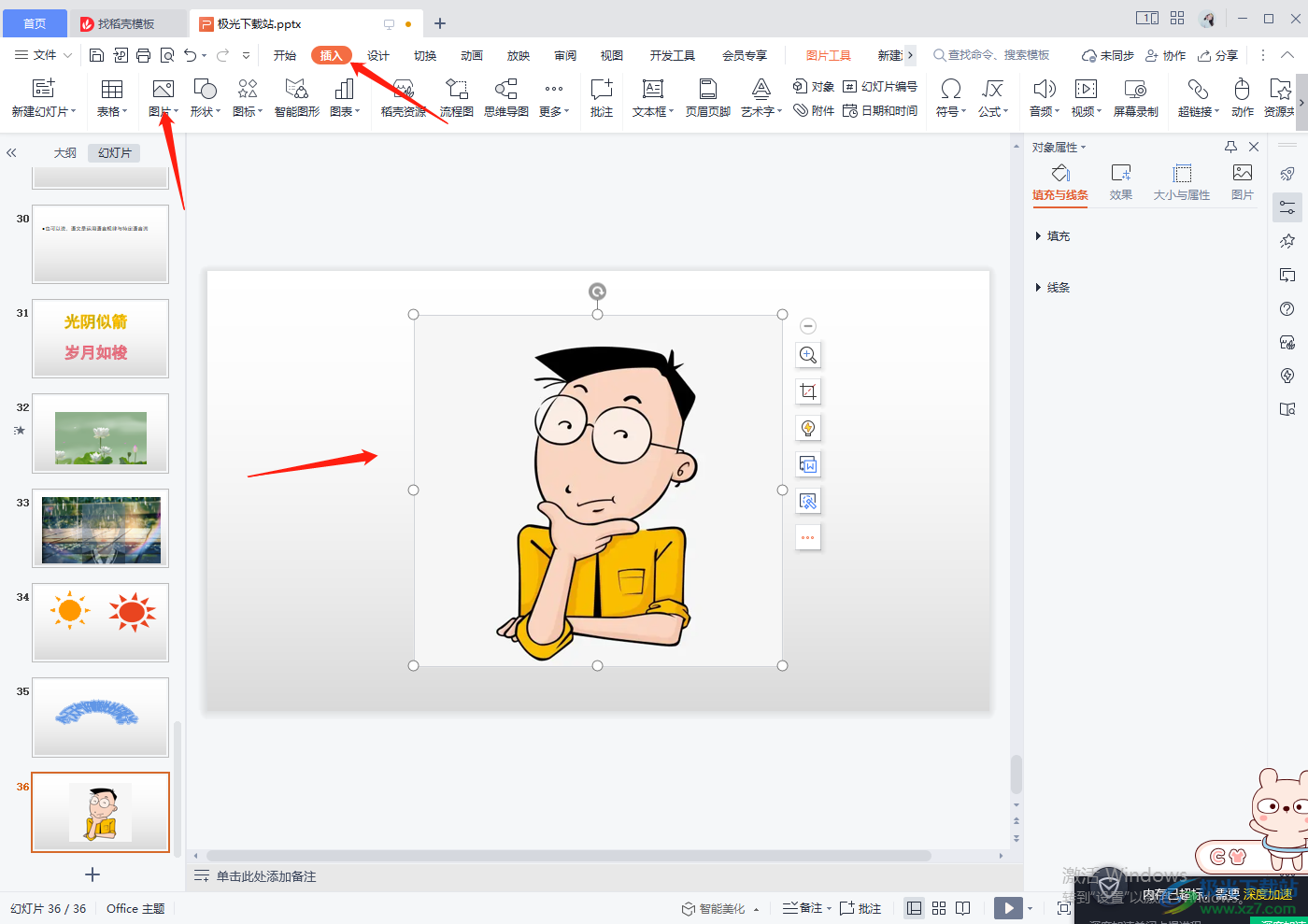
2.之后通过【插入】-【形状】,在【形状】的窗口中选择【曲线】这个形状。
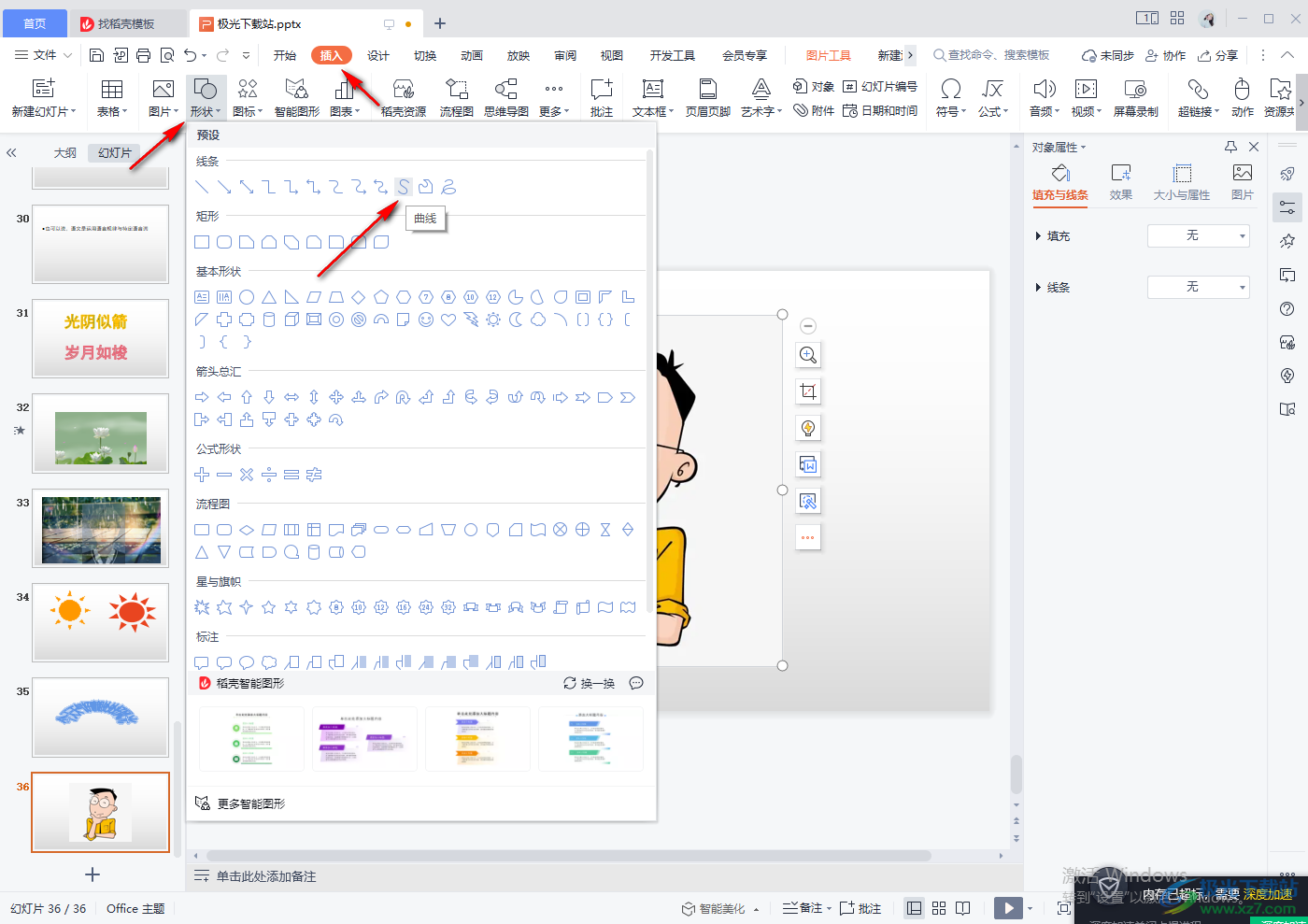
3.然后通过曲线将图片中的人物框选出来,在框选的时候慢一点。
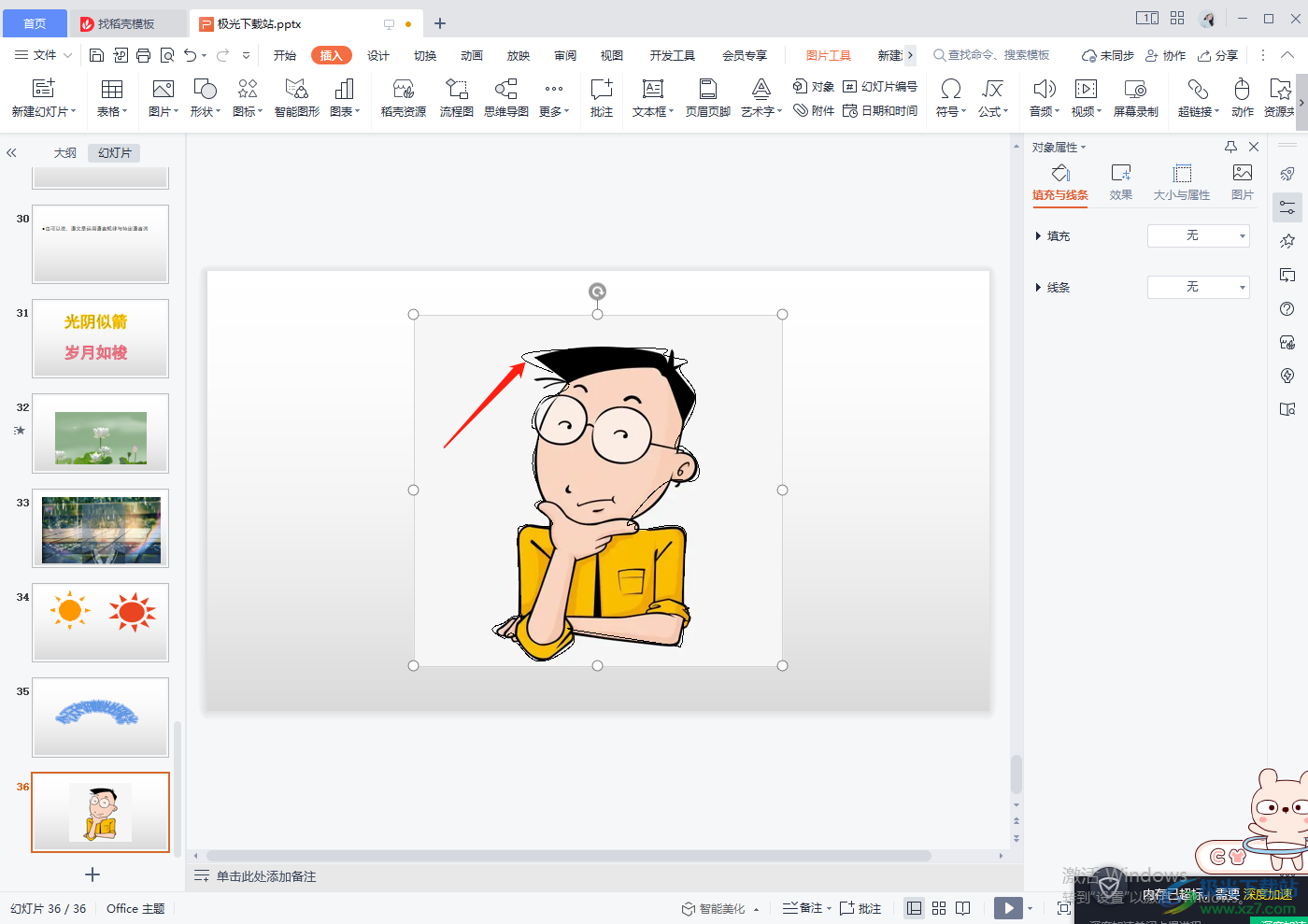
4.框选出来之后,如果你框选来的有阴影,那么你可以在右侧勾选【纯色填充】,将【透明度】设置为【100%】即可,如果框选出来没有阴影,则不用调整。
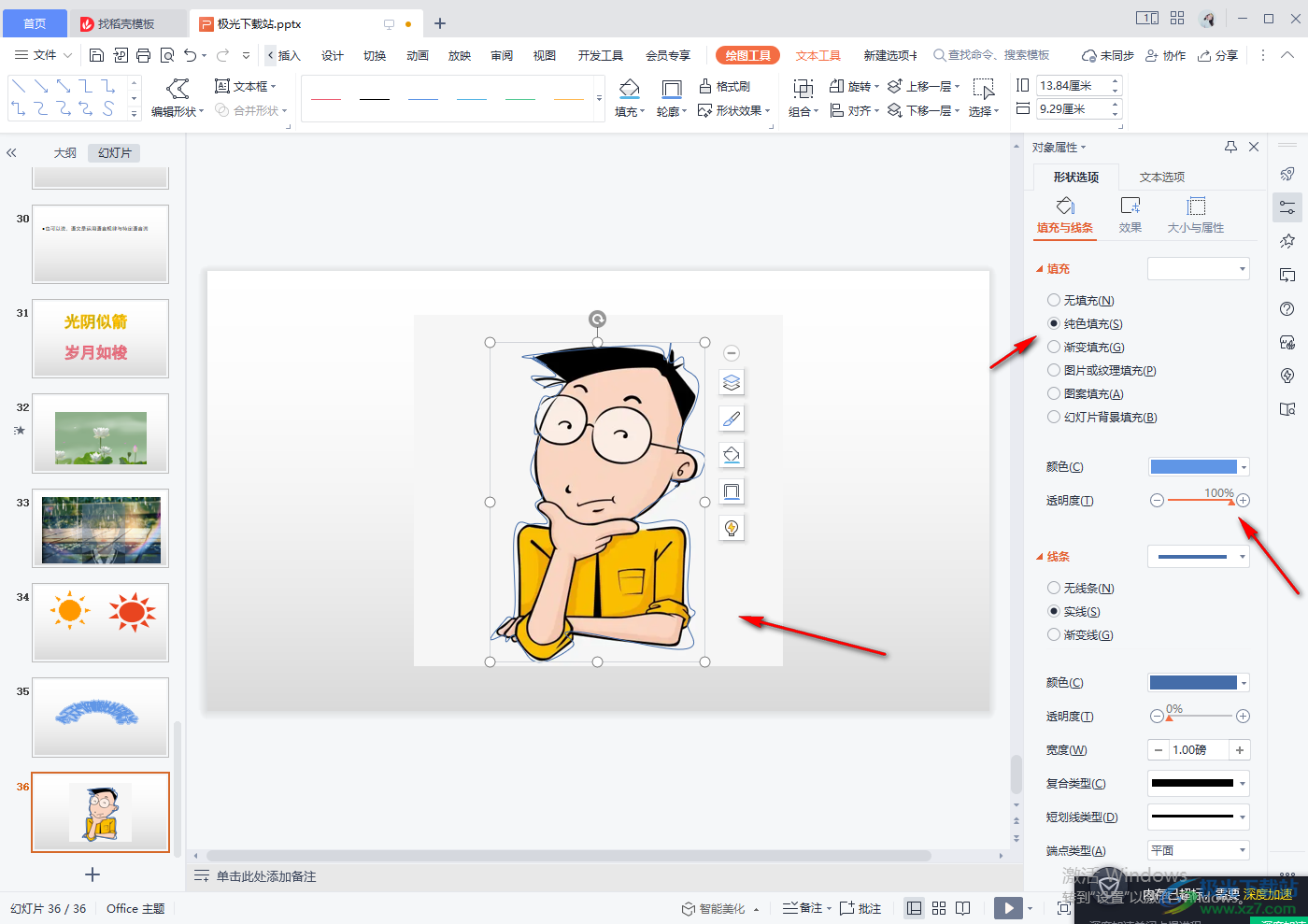
5.接着将框选出来的人物以及背景用鼠标全选中,之后点击一下【绘图工具】下的【合并形状】,选择【相交】选项。
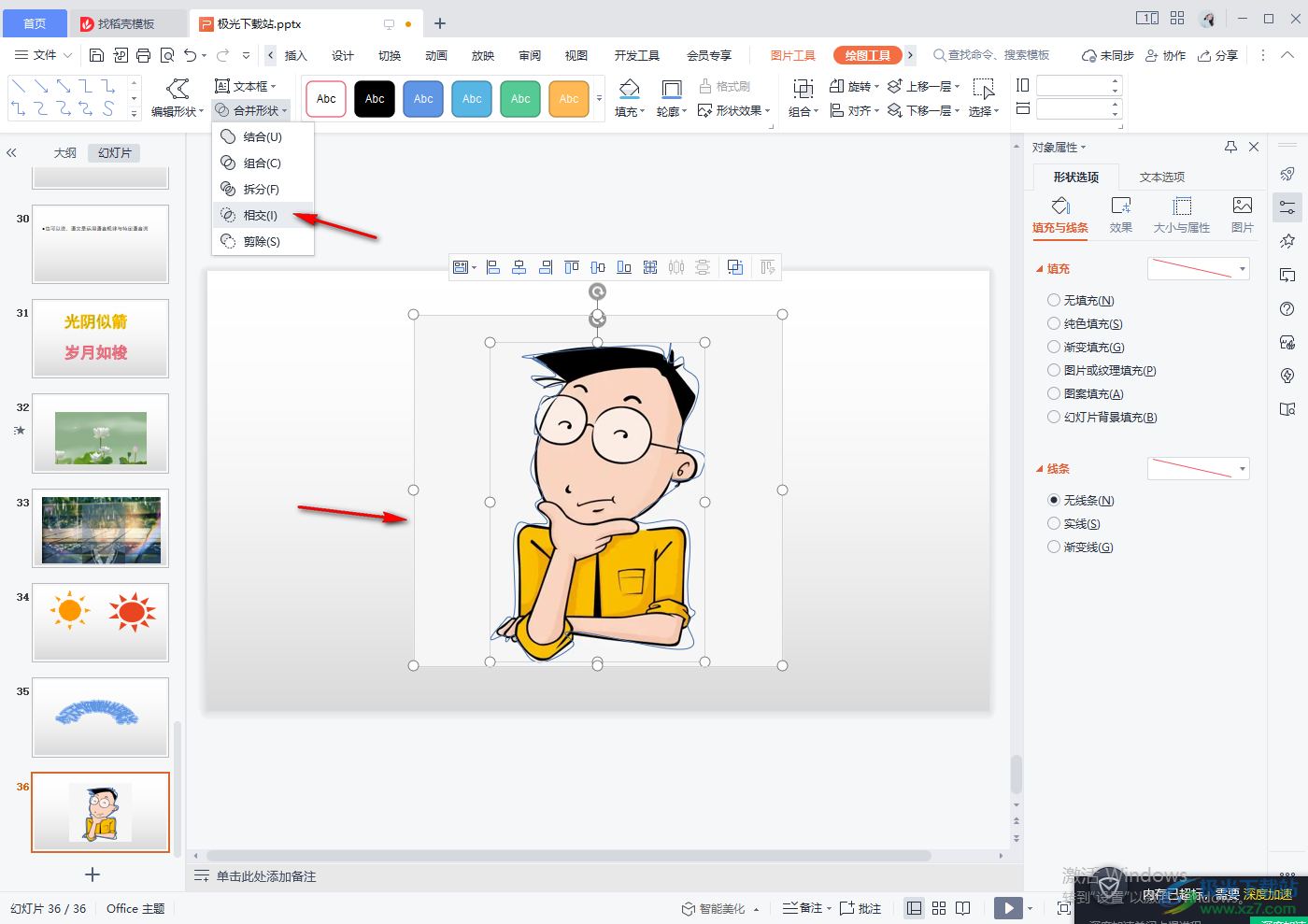
6.那么我们想要的抠图就完成了,可以看到抠图下来的效果还是十分不错的,如图所示。
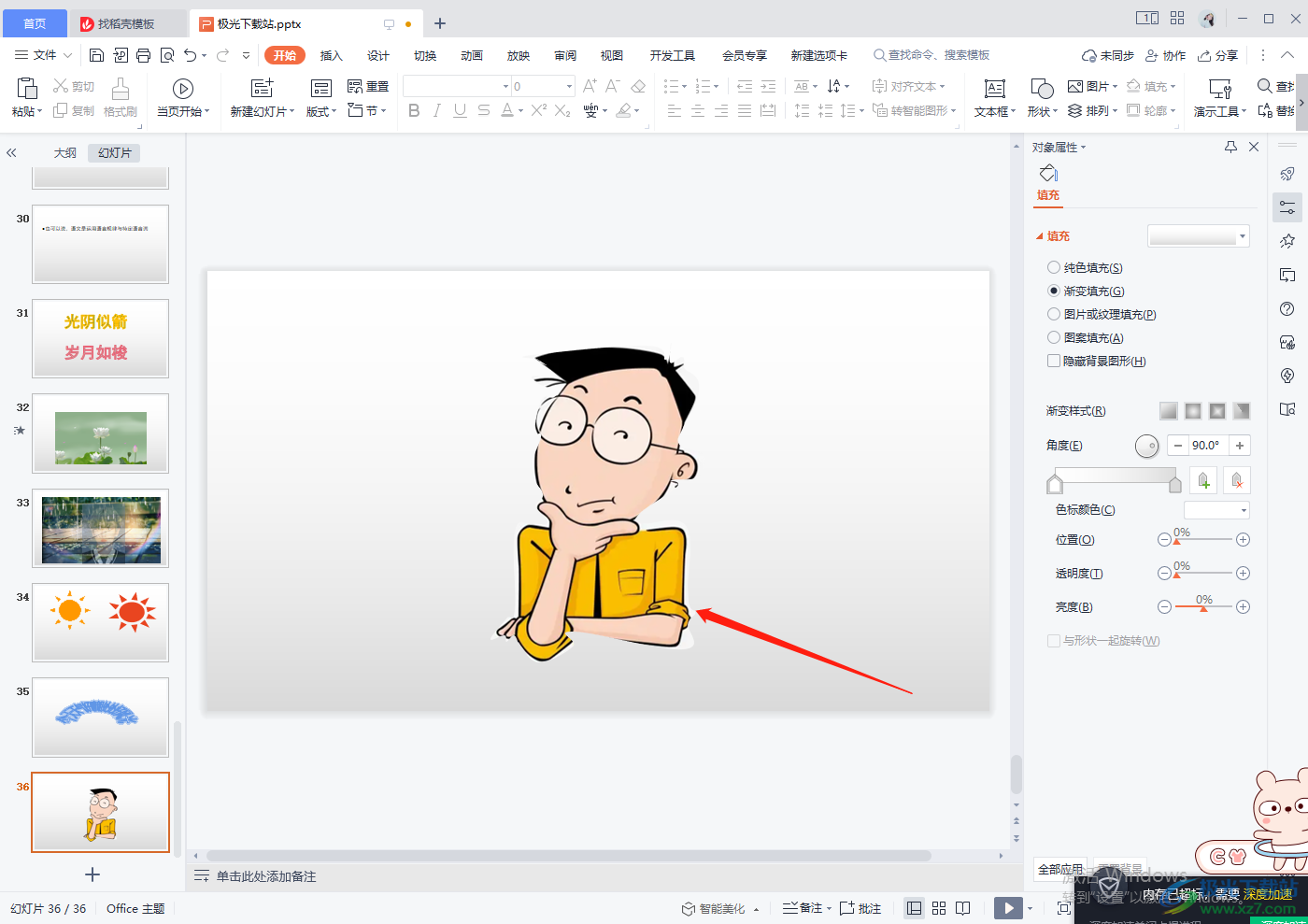
以上就是关于如何使用WPS PPT进行抠图的具体操作方法,只需要使用曲线形状将自己想要抠图部分大概框选出来,之后通过相交功能进行抠图即可,如果你在制作幻灯片的时候,迫切需要对某一张图片进行抠图,那么就可以通过上述方法来操作一下,抠图出来的效果还是蛮好的,快试试吧。

大小:240.07 MB版本:v12.1.0.18608环境:WinAll
- 进入下载
相关推荐
相关下载
热门阅览
- 1百度网盘分享密码暴力破解方法,怎么破解百度网盘加密链接
- 2keyshot6破解安装步骤-keyshot6破解安装教程
- 3apktool手机版使用教程-apktool使用方法
- 4mac版steam怎么设置中文 steam mac版设置中文教程
- 5抖音推荐怎么设置页面?抖音推荐界面重新设置教程
- 6电脑怎么开启VT 如何开启VT的详细教程!
- 7掌上英雄联盟怎么注销账号?掌上英雄联盟怎么退出登录
- 8rar文件怎么打开?如何打开rar格式文件
- 9掌上wegame怎么查别人战绩?掌上wegame怎么看别人英雄联盟战绩
- 10qq邮箱格式怎么写?qq邮箱格式是什么样的以及注册英文邮箱的方法
- 11怎么安装会声会影x7?会声会影x7安装教程
- 12Word文档中轻松实现两行对齐?word文档两行文字怎么对齐?
网友评论